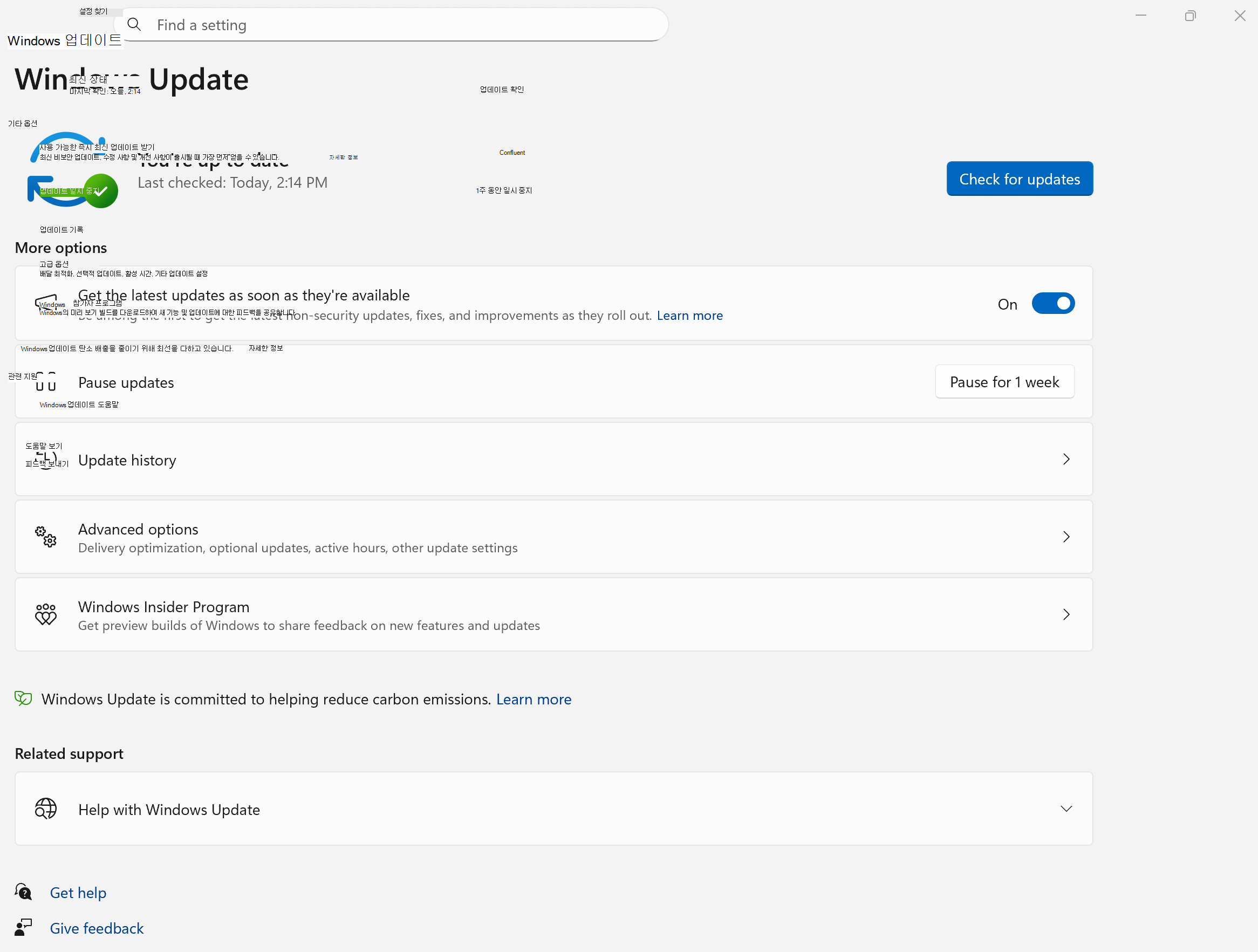최신 Windows 11 2025 업데이트는 2024 릴리스에서 도입된 혁신을 기반으로 하여 보다 세련되고 안전하며 지능적인 Windows 환경을 제공합니다. 이 업데이트는 주요 새로운 기능을 도입하지는 않지만, 지난 1년 동안 점진적으로 출시된 향상된 기능을 활성화하여 디바이스가 최신 개선 사항을 최신 상태로 유지하도록 합니다.
사용자 의견을 듣고 빌드된 이 업데이트는 보안을 강화하여 더 안전하고 안정적인 환경을 보장합니다.
이 업데이트를 받고 최신 기능에 대한 조기 액세스를 사용하도록 설정
이 Windows 업데이트 다운로드하여 설치하려면 Windows 시작 단추를 클릭한 다음 설정 > Windows 업데이트 선택하고 업데이트 확인을 선택합니다.
또는 아래 바로 가기를 사용하고 업데이트 확인을 선택합니다.
최신 비보안 업데이트를 가장 먼저 받으려면 사용 가능한 즉시 최신 업데이트 가져오기 옵션으로 이동하여 옆에 있는 토글을 "켜기"로 설정합니다.
장치에서 사용 가능한 즉시 Windows 업데이트 가져오기에 대해 자세히 알아보세요.
Windows 참가자이신가요? Windows 참가자 블로그에서 최신 미리 보기 빌드의 새로운 기능을 확인하세요.
최근 업데이트의 새로운 기능 살펴보기
이 업데이트는 주요 새로운 기능을 도입하지는 않지만, 지난 1년 동안 점진적으로 출시된 향상된 기능을 활성화하여 디바이스가 최신 개선 사항을 최신 상태로 유지하도록 합니다.
최근 Windows 업데이트로 릴리스된 내용을 확인하세요. 자세히 알아보려면 각 탭을 선택합니다.
참고: 이 릴리스에 대한 자세한 내용은 Windows 11 2025 업데이트를 가져오는 방법을 참조하세요. Windows 릴리스 상태 사이트에서 이 업데이트의 단계적 롤아웃에 대한 업데이트를 계속 제공할 예정입니다.
중요: 기능은 디바이스 및 시장에 따라 다르며 업데이트를 계속 출시해야 할 수 있습니다. 타이밍은 다양합니다.
리콜(미리 보기) 에서는 앱, 웹 사이트 및 문서의 AI 기반 스냅샷을 사용하여 과거 활동을 보다 스마트하게 검색할 수 있는 방법을 소개합니다. 사용자는 Windows Hello 사용하여 옵트인하고 인증하며 스냅샷 컬렉션을 일시 중지하거나 다시 설정할 수 있습니다. 개인 설정된 홈페이지는 최근 스냅샷과 자주 사용되는 앱을 강조 표시하며, 새로운 내보내기 옵션을 사용하면 일회성 코드를 사용하여 타사 앱과 안전하게 공유할 수 있습니다. 필터 및 탐색 기능이 개선되어 리콜 더 쉽게 관리하고 사용할 수 있습니다.
할 일을 클릭하면 AI 기반 도구를 사용하여 화면에서 직접 텍스트 및 이미지에 대한 작업을 수행할 수 있는 빠르고 직관적인 방법이 제공됩니다. 사용자는 선택한 텍스트에서 목록을 요약, 다시 작성 또는 만들고 배경 제거 또는 개체 지우기와 같은 이미지 편집을 수행할 수 있습니다. 새로운 통합을 통해 Copilot 또는 Microsoft 365 Copilot에 콘텐츠를 전송하거나, 유창한 연습을 위해 읽기 코치를 시작하거나, 산만하지 않은 읽기를 위한 몰입형 리더 열 수 있습니다. 이 환경에는 자습서가 포함되어 있고, 여러 언어를 지원하며, Teams 및 Word 같은 앱에서 작동합니다. 향상된 개인 설정 옵션은 펜 바로 가기 및 지역 지원에 사용할 수 있습니다.
Copilot+ PC의 Windows Search가 크게 향상되어 자연어를 사용하여 문서, 사진 및 설정을 더 쉽게 찾을 수 있습니다. 의미 체계 인덱싱 및 디바이스 내 AI를 통해 사용자는 더 이상 정확한 파일 이름이나 레이블 설정을 기억할 필요가 없으며 "내 테마 변경"과 같은 구를 검색하는 것이 원활하게 작동합니다. 이제 클라우드에 저장된 사진과 파일이 로컬 결과와 함께 표시되고 파일 콘텐츠 내에서 키워드(keyword) 일치 항목이 표시됩니다. 새 통합 설정 페이지는 검색 권한 관리 및 인덱싱을 간소화합니다. 이러한 개선 사항은 이제 Snapdragon, AMD 및 Intel 기반 Copilot+ PC에서 사용할 수 있습니다.
Windows 설정 은 사용자가 자연어를 사용하여 설정을 찾고 변경하는 데 도움이 되는 Copilot 기반 에이전트를 소개합니다. 현재 기본 표시 언어가 영어로 설정된 경우에만 작동합니다.
음성 액세스 는 자연어 명령과 간체 및 중국어 번체와 같은 새로운 언어를 지원합니다. 사용자는 사용자 지정 단어를 추가하고, 제품 내 가이드를 통해 새로운 기능을 탐색하고, Windows를 음성으로 완전히 탐색할 수 있습니다.
코필로트의 향상된 기능에는 사용자 지정 가능한 바로 가기 키, 대화 키를 통한 음성 상호 작용, 클릭 투 할 일 및 Microsoft 365 Copilot와의 통합이 포함됩니다. 사용자는 Copilot 키가 작동하는 방식을 개인화하고 자연어를 사용하여 멀티태스킹하는 동안 빠른 지원을 위해 Copilot와 상호 작용할 수 있습니다.
내레이터 는 항목의 시작 또는 끝으로 이동하고, 링크를 건너뛰고, 액세스 목록으로 이동하는 새로운 스캔 모드 바로 가기를 포함하여 주요 접근성 업그레이드를 받았습니다. 이제 사용자는 음성 콘텐츠를 복사하고, AI 기반 이미지 설명을 얻고, 화면 커튼을 사용하여 소리내어 읽는 동안 화면을 숨길 수 있습니다. 또한 내레이터는 사용자에게 새로운 기능을 안내하고 더 나은 접근성을 위해 라이브 전사 및 음성 요약을 지원합니다.
이제 음성 입력에 더 많은 제어를 위한 욕설 필터 토글이 포함됩니다.
입력 향상에는 터치 장치를 위한 게임 패드 키보드 레이아웃, 향상된 컨트롤러 탐색 및 잠금 화면의 PIN 로그인 지원이 포함됩니다. 이러한 업데이트는 접근성 및 게임 환경을 개선합니다.
작업 표시줄 개선 사항에는 더 나은 아이콘 크기 조정, 향상된 미리 보기 및 초가 포함된 클록 디스플레이에 대한 새로운 옵션이 포함됩니다. 관리자는 핀 정책을 구성할 수 있으며 사용자는 파일 인덱싱 중에 더 명확한 표시기, 향상된 접근성 그룹화 및 상태 업데이트를 활용할 수 있습니다.
이제 위젯은 여러 대시보드, 잠금 화면 사용자 지정 및 Copilot 큐레이팅 스토리를 사용하여 새롭게 디자인된 Discover 피드를 지원합니다. 사용자는 위젯을 개인 설정하여 신뢰할 수 있는 원본의 요약, 비디오 및 이미지에 액세스할 수 있습니다.
파일 탐색기 Microsoft 365 콘텐츠에 대한 큐레이팅된 보기, 상황에 맞는 메뉴 구분선 및 Android 디바이스와의 새로운 공유 옵션을 추가합니다. 사용자는 Entra ID 로그인할 때 백업 미리 알림을 다시 알림하고, 이전 탭을 복원하고, 라이브 페르소나 카드에 액세스할 수 있습니다. 이제 Windows 공유 창을 통해 이미지를 공유하고 편집하는 것이 더 쉬워집니다.
Windows에서 스냅 은 사용자가 맞춤 표시줄 또는 스냅 메뉴와 상호 작용할 때 인라인 팁 및 바로 가기 키 지침을 사용하여 유용성을 향상합니다.
Windows 설정 다시 디자인된 홈페이지에는 시스템 정보, FAQ 및 엔터프라이즈별 보기에 대한 상위 카드가 포함되어 있습니다. 이제 사용자는 타사 앱에서 AI 모델 사용량을 관리하고 향상된 활성화 및 프린터 이름 바꾸기 대화 상자에 액세스할 수 있습니다.
PC 마이그레이션 은 Windows 백업 앱에서 새 페어링 페이지로 롤아웃하기 시작하여 사용자가 PC 간에 파일 및 설정을 전송할 수 있도록 합니다. 설치하는 동안 전체 지원이 향후 업데이트에 제공됩니다.
Windows 복원력 이니셔티브 는 WinRE를 통해 빠른 머신 복구를 추가하여 부팅 문제에 대한 자동 수정을 사용하도록 설정합니다. 다시 디자인된 다시 시작 화면은 가독성을 향상시킵니다.
Windows Hello 로그인 흐름, 리콜 및 Microsoft Store에서 암호 인증을 위한 현대화된 인터페이스를 소개합니다. 사용자는 인증 방법 간에 쉽게 전환하고 더 깨끗하고 직관적인 환경을 즐길 수 있습니다.
새로운 위협으로부터 시스템을 보호하는 데 도움이 되는 중요한 보안 수정 사항이 포함되어 있습니다.
Windows 공유 를 사용하면 공유 전 이미지 편집, 웹 콘텐츠 미리 보기 및 압축 수준 선택을 허용합니다. 사용자는 파일을 제안된 앱으로 끌어서 놓고 더 빠른 공유를 위해 마우스 오른쪽 클릭 메뉴를 사용자 지정할 수 있습니다.
참고: Windows 11 2024 업데이트에 대한 자세한 내용은 Windows 경험 블로그: Windows 11에서 새 경험을 얻는 방법을 참조하세요. Windows 릴리스 상태 사이트에서 이 업데이트의 단계적 출시에 대한 업데이트를 계속 제공할 예정입니다.
Windows 11의 Copilot+ PC를 사용한 개인 컴퓨팅의 미래에 오신 것을 환영합니다! 이러한 디바이스는 단지 업그레이드가 아닙니다. AI 기반 기술의 새로운 시대로의 발전입니다. Copilot+ PC는 초당 40조 개 이상의 작업을 수행할 수 있는 NPU(신경망 처리 장치)를 사용하여 가장 까다로운 작업을 쉽게 처리하도록 설계되었습니다.
라이브 캡션을 사용하여 새로운 방식으로 세계를 경험해 보세요. 오디오 및 비디오 콘텐츠를 44개 언어의 영어 자막으로 번역하여 놓치지 마세요!
그림판에서 공동 작업 으로 창의성을 발휘하세요. 여기서 AI는 예술적 비전을 실현하는 데 도움을 줍니다.
Windows Studio 효과 로 영상 통화를 개선하여 수정처럼 맑은 통신을 위한 AI 기반 조명 및 노이즈 제거 기능을 제공합니다.
자동 슈퍼 해상도 는 운영 체제에 기본 제공되는 최초의 AI 기반 슈퍼 해상도 솔루션으로, 더 높은 해상도의 세부 정보로 게임이 자동으로 더 원활하게 재생되도록 합니다.
또한 Microsoft 사진 앱에서 Image Creator 및 이미지 스타일 변경을 사용하여 사진을 재구상하거나 AI의 도움을 받아 새 이미지를 만드세요.
Windows 11 2024 업데이트의 Copilot+ PC에 대한 이러한 독점 기능은 기술의 미래로의 혁신 여정의 시작에 불과합니다.
|
|
이제 모든 사용자가 액세스할 수 있는 소비자 액세스 지점용 Wi-Fi 7을 도입하여 무선 혁신을 수용하세요. Wi-Fi 7은 증분 업데이트가 아닙니다. 뛰어난 속도, 안정성 및 효율성을 제공하는 무선 기술의 혁신적 발전입니다. Wi-Fi 6 및 Wi-Fi 6E의 기초를 기반으로 하는 Wi-Fi 7은 처리량, 대기 시간 및 전반적인 무선 성능이 크게 향상되어 연결 환경을 향상합니다. Wi-Fi 7을 사용하면 Windows PC 다중 기가비트 속도를 구현하여 Wi-Fi 6 및 Wi-Fi 6E의 최대 4배 속도와 Wi-Fi 5의 거의 6배 속도를 제공할 수 있습니다. 즉, 게임 및 비디오 회의와 같은 더 원활하고응답성이 뛰어난 실시간 활동으로 대기 시간이 크게 단축됩니다. Wi-Fi 7의 잠재력을 최대한 활용하려면 많은 에코시스템 파트너가 이미 시장에 호환되는 제품을 도입했으므로 PC 및 소비자 액세스 지점이 Wi-Fi 7을 지원하는지 확인하세요. |
Windows는 호환되는 PC에서 Bluetooth® LE 오디오(Low Energy Audio) 지원 보조 청각 디바이스에 직접 페어링 및 오디오 스트리밍을 사용하도록 설정하여 고급 접근성을 제공합니다. 이 업데이트는 Windows의 설정 또는 빠른 설정에서 직접 액세스할 수 있는 오디오 사전 설정 및 주변 사운드 컨트롤에 대한 새로운 기능을 소개합니다. 사용자는 자신의 환경에 맞게 보조 청각 디바이스 설정을 조정할 수 있지만, 옵션은 디바이스 모델 및 구성에 따라 달라집니다.
또한 사용자는 보조 청각 디바이스 캡처를 통해 주변 소리의 볼륨을 관리할 수 있으므로 필요에 따라 스트리밍 오디오 또는 주변 디바이스에 집중할 수 있습니다. 이 기능의 가용성은 디바이스 모델에 따라 달라집니다.
이러한 기능을 활용하려면 Windows 장치와 보조 청각 디바이스 모두 Bluetooth LE 오디오를 지원해야 합니다. Bluetooth LE를 지원하는 일부 Windows 11 PC 또는 청각 디바이스는 LE 오디오와 호환되지 않는다는 점에 유의해야 합니다. WINDOWS와의 LE 오디오 호환성에 대한 자세한 내용은 Windows 지원 페이지를 참조하세요. 보조 청각 디바이스 호환성을 확인하려면 제조업체 또는 청각 전문가에게 문의하세요.
자세한 내용은 Windows PC 청각 디바이스 사용을 참조하세요.
Bluetooth 및 디바이스 설정 페이지도 더 많은 기능을 제공하도록 향상되었습니다. 이제 사용자는 배터리 수명 및 연결 상태와 같은 연결된 Bluetooth 디바이스에 대한 필수 세부 정보를 보고 오디오 디바이스의 오디오 설정에 쉽게 액세스할 수 있습니다. 이러한 개선 사항은 보청기 및 이 페이지에 나열된 다른 모든 디바이스에 적용됩니다.
이러한 기능을 탐색하려면 설정 > Bluetooth 및 디바이스 > 디바이스로 이동하거나 다음 바로 가기를 사용합니다.
빠른 설정의 스크롤 가능한 새 보기는 더 이상 새 작업을 추가하기 위해 목록을 편집할 필요가 없음을 의미합니다. 원하는 대로 스크롤하고 다시 정렬하기만 하면 됩니다.
새로운 빠른 설정으로 라이브 캡션에 더 쉽게 액세스할 수 있으므로 시스템 트레이에서 더 쉽게 켤 수 있습니다.
다음과 같은 향상된 기능으로 네트워크 연결이 더 직관적입니다.
-
연결이 끊긴 지구본 아이콘을 대체하여 연결이 진행 중일 때를 나타내는 애니메이션 아이콘
-
필요한 네트워크를 찾는 데 도움이 되는 스캔 진행률 표시기와 함께 Wi-Fi 네트워크에 대한 새로 고침 단추
-
단일 VPN에 대한 새 분할 토글과 여러 VPN에 대한 향상된 목록을 사용하여 VPN 관리가 더 간단해지므로 연결을 시작하는 데 걸리는 시간이 줄어듭니다.
이제 작업 표시줄에서 파일 탐색기 창에 여러 탭, ALT+TAB및 작업 보기가 있는 미리 보기 미리 보기 축소판 그림이 표시됩니다.
마지막으로 앱 아이콘 아래의 진행률 표시줄 디자인은 작업 표시줄과 시작 메뉴 모두에 대한 가시성을 높이기 위해 업데이트됩니다.
이러한 업데이트는 Windows 환경을 보다 사용자에게 친숙하게 만들도록 설계되었습니다.
이 Windows 업데이트는 파일 탐색기 효율성의 새로운 기능을 제공하여 파일 관리를 더 원활하고 직관적으로 만듭니다. 상황에 맞는 메뉴에서 레이블을 지우면 잘라내기, 복사, 붙여넣기, 이름 바꾸기, 공유 및 삭제와 같은 작업이 표시되어 일상적인 작업이 간소화됩니다.
이제 파일 탐색기 주소 표시줄에서 이동 경로 간에 파일을 쉽게 끌 수 있습니다. 이동 경로는 현재 파일 위치의 경로를 표시하여 탐색을 간편하게 만듭니다. 예를 들어 이 PC > Windows(C:) > 프로그램 파일에는 세 가지 이동 경로가 있습니다.
7-zip 및 TAR 보관 파일을 만드는 새로운 지원을 수용하여 기존 ZIP 형식을 넘어 옵션을 확장합니다. 새 압축 마법사는 보관 요구 사항에 대한 다양한 형식과 자세한 사용자 지정 기능을 제공하지만 향상된 추출 기능은 파일 이름 충돌을 쉽게 해결합니다.
또한 이제 PNG 파일은 메타데이터 편집을 지원하므로 이미지에 정보를 추가할 수 있습니다.
이러한 개선 사항은 파일 탐색기 환경을 향상시켜 모든 상호 작용이 효과적인 것만큼 직관적이도록 설계되었습니다.
PC의 배터리 수명을 연장하고 성능을 저하시키지 않고 에너지 소비를 줄이는 스마트 솔루션인 에너지 절약 기능을 소개합니다. 빠른 설정을 통해 쉽게 액세스할 수 있는 절전 모드는 요구 사항에 맞게 설정하거나 해제하거나 특정 배터리 비율로 자동으로 정품 인증되도록 설정할 수 있습니다.
배터리 전원 및 플러그 인 PC 모두에 이상적입니다. 이 기능은 노트북에 최적화될 뿐만 아니라 데스크톱에서 지속적으로 에너지를 절약하는 데에도 사용할 수 있습니다.
활성 상태이면 데스크톱 PC용 시스템 트레이에 새 절전 아이콘이 표시되고 배터리 전원 디바이스는 익숙한 리프 아이콘을 그대로 유지합니다.
에너지 절약 모드를 구성하려면 설정 > 시스템 > 전원 및 배터리로 이동하거나 다음 바로 가기를 사용합니다.
전원이 연결된 디바이스에 대한 절전 밝기 제어
CABC(콘텐츠 자동 밝기 조정)는 표시되는 콘텐츠에 따라 디스플레이 또는 모니터 영역을 흐리게 하거나 밝게 합니다. 목표는 전력 소비 감소와 적절한 시각적 환경을 유지 관리하여 궁극적으로 배터리 수명을 절약하는 것 사이의 균형을 맞추는 것입니다. 이 기능은 충전기에 연결된 노트북 및 2in1과 같은 디바이스에서 작동합니다. 대부분의 사용자에게 이 변경은 눈에 띄지 않으며 에너지 소비를 줄이는 데 도움이 됩니다.
설정 > 시스템 > 디스플레이에서 또는 다음 바로 가기를 사용하여 CABC를 구성할 수 있습니다.
밝기 및 색 아래에서 드롭다운 메뉴에는 끄기, 항상 및 배터리 사용 전용의 세 가지 옵션이 있습니다. 노트북 및 2in1과 같은 배터리 전원 디바이스의 경우 기본값은 배터리 사용 전용입니다.
참고: CABC는 디바이스 제조업체에서 사용하도록 설정해야 합니다. 따라서 이 기능은 일부 노트북 또는 2in1 디바이스에서 사용할 수 없습니다.
이제 Windows는 Wi-Fi 네트워크에 대한 QR 코드 공유를 지원하므로 Wi-Fi 네트워크를 친구 및 가족과 쉽게 공유할 수 있습니다. 네트워크 세부 정보 및 암호를 수동으로 입력하지 않고도 새 Wi-Fi 네트워크에 연결하여 환경을 크게 간소화할 수 있습니다. 새로운 QR 코드 공유 기능을 사용하여 다음을 수행할 수 있습니다.
-
QR 코드를 스캔하여 Wi-Fi 네트워크에 즉시 연결합니다. 카메라가 있는 Windows 디바이스는 커피숍의 벽에 게시되거나 다른 디바이스에서 공유하는 QR 코드를 스캔하고 연결할 수 있습니다. 사용하려면 디바이스에서 카메라 앱을 열고 Wi-Fi 네트워크 QR 코드를 가리킵니다.
-
QR 코드를 통해 Wi-Fi 암호를 다른 디바이스에 공유합니다. 사용하려면 빠른 설정 > Wi-Fi에서 네트워크를 찾고 속성을 선택한 다음 , 설정 페이지의 맨 위에 Wi-Fi 네트워크 암호를 표시합니다. 설정 > 네트워크 및 인터넷 > Wi-Fi > 알려진 네트워크 관리에서 이전에 사용한 네트워크의 암호를 찾고 암호를 표시할 네트워크를 선택할 수도 있습니다. QR 코드 연결을 지원하는 다른 디바이스에서 카메라 앱을 사용하여 QR 코드를 스캔하여 연결합니다.
-
QR 코드를 통해 모바일 핫스팟을 공유합니다. 설정 > 네트워크 및 인터넷 > 모바일 핫스팟 페이지에서 디바이스의 모바일 핫스팟을 빠르게 공유할 수 있으며, 이 페이지의 속성 섹션에 이제 QR 코드가 포함되어 있습니다. QR 코드 연결을 지원하는 다른 디바이스를 사용하여 카메라로 스캔하고 연결
|
|
사용자의 위치를 정확히 파악하는 데 사용될 수 있는 주변 Wi-Fi 네트워크 목록에 액세스할 수 있는 애플리케이션을 보다 효율적으로 제어할 수 있는 새로운 개인 정보 설정이 있습니다. 설정 > 개인 정보 및 보안 > 위치로 이동하여 앱 권한을 검토하고 조정할 수 있습니다. 신뢰할 수 있는 애플리케이션과 위치를 공유하는 프로세스를 간소화하기 위해 새로운 프롬프트를 구현했습니다. 이 프롬프트는 애플리케이션이 위치 또는 Wi-Fi 세부 정보에 처음으로 액세스하여 위치 서비스를 사용하도록 설정하고 앱에 위치 데이터를 사용할 수 있는 권한을 부여하려고 할 때 나타납니다. 이렇게 하면 설정에 들어가지 않고도 길 찾기 또는 날씨 확인과 같은 작업을 쉽게 수행할 수 있습니다.
또한 애플리케이션이 예기치 않게 위치 서비스에 대한 액세스를 요청하면 프롬프트가 사용자에게 경고하여 필요한 경우 사용 권한을 거부할 수 있습니다. 위치를 비공개로 유지하려면 앱이 위치 설정에서 위치를 요청할 때 알림을 사용하지 않도록 설정하여 위치 서비스가 꺼져 있을 때 이러한 프롬프트가 나타나지 않도록 할 수 있습니다. 사용 권한이 부여되면 위치 또는 Wi-Fi 데이터를 사용하는 애플리케이션이 위치 페이지의 최근 활동 아래에 나열됩니다. 또한 앱이 활성화된 동안 작업 표시줄에 위치 아이콘이 표시되므로 앱이 이 정보에 액세스하는 시기와 방법을 모니터링할 수 있습니다. |
이제 Microsoft Teams는 개인 계정과 회사 또는 학교 계정 간에 원활하게 전환하여 단일 앱 내에서 통합된 환경을 제공합니다. 이 업데이트는 모든 Teams 계정에 하나의 애플리케이션을 사용할 수 있도록 하여 워크플로를 간소화합니다.
계정을 추가하거나 전환하려면 Teams에 로그인한 후 오른쪽 위 모서리에 있는 프로필 사진을 클릭하기만 하면 됩니다. 쉽게 액세스할 수 있도록 작업 표시줄에 각각 고유한 아이콘이 있는 개인 계정과 회사 계정을 동시에 시작하는 옵션을 찾을 수 있습니다.
알림은 관련된 Teams 계정을 명확하게 나타내도록 향상되었습니다. 개인 계정 알림은 이제 알림 배너에서 직접 빠르고 간단한 작업을 수행할 수 있도록 보다 자세한 정보를 제공합니다.
처음에는 Surface 디바이스에서만 사용할 수 있는 음성 명확성이 이제 더 많은 디바이스에서 사용할 수 있습니다.
음성 명확성은 최첨단 AI 기술을 통해 Windows에서 오디오 환경을 향상하는 혁신적인 기능입니다. 복잡성이 낮은 AI 모델을 활용하여 에코를 효과적으로 취소하고, 배경 소음을 억제하고, 실시간으로 반향을 최소화합니다.
이 기능은 기본적으로 편리하게 사용하도록 설정되며 휴대폰 링크 및 WhatsApp과 같은 통신 신호 처리 모드에서 작동하는 애플리케이션에 액세스할 수 있습니다. x64 및 Arm64 CPU와 호환되므로 Voice Clarity를 활용하기 위해 추가 하드웨어가 필요하지 않습니다.
통신 신호 처리 모드를 활용하는 애플리케이션은 수정 없이 음성 명확성을 자동으로 통합하여 OEM 디바이스에 통신 모드 처리가 부족한 경우 원활한 작업을 보장합니다. 이는 온라인 상호 작용을 위해 통신 신호 처리 모드를 활용하는 PC 게임으로 확장되어 보다 명확한 통신을 통해 게임 환경을 향상합니다.
|
|
이제 Windows는 명령줄 인터페이스에 친숙한 권한 상승 방법을 제공하는 sudo 명령을 제공합니다. sudo 명령을 구성하는 것은 간단합니다. 설정 > 시스템 > 개발자용 으로 열고 sudo 명령을 켭니다. 그런 다음 입력을 사용하지 않도록 설정하거나 인라인으로 새 창에 있든, 효율적인 명령줄 환경을 위해 특정 요구 사항에 맞게 조정하여 원하는 작업 모드를 선택할 수 있습니다. 자세한 내용은 Windows용 Sudo 설명서를 참조하세요. |
|
|
원격 데스크톱 기능은 Windows 11 디자인 원칙에 맞게 새로 고쳐진 밝은/어둡게 모드 디자인과 함께 원격 세션에 보다 통합된 연결 표시줄을 제공합니다. 이제 원격 데스크톱 연결(mstsc.exe)은 설정 > 접근성 > 텍스트 크기에서 설정된 텍스트 크기 조정 기본 설정에 맞게 조정되어 다양한 시각적 요구 사항에서 가독성을 보장합니다. 텍스트 크기 조정이 크게 증가하는 경우 스크롤 막대가 더 큰 텍스트를 수용하는 것처럼 보입니다. 또한 원격 데스크톱 연결 이제 350, 400, 450 및 500%의 확대/축소 옵션을 지원하여 원격 작업 요구 사항에 대한 유연성과 명확성을 향상합니다. 이러한 업데이트는 전반적인 원격 데스크톱 환경을 향상시켜 접근성과 사용자 친화적인 환경을 제공합니다. |
업데이트된 Windows 설치 환경
Windows 설치 환경은 깔끔하고 현대적인 디자인으로 새로 고쳐집니다. 설치하는 동안(OOBE) 네트워크에 연결해야 하는 경우 Wi-Fi 드라이버가 없는 경우 드라이버 설치 단추를 눌러 이전에 다운로드한 드라이버를 설치하는 옵션이 제공됩니다.
잠금 화면
이제 날씨 업데이트와 함께 Windows 추천 잠금 화면에 스포츠 점수, 교통 조건 및 재무 뉴스를 바로 표시할 수 있습니다. 한눈에 알 수 있는 정보를 확인하세요. 이 기능을 켜려면 설정 > 개인 설정 > 잠금 화면으로 이동합니다.
시작 메뉴
-
시작 메뉴 새 계정 관리자가 있습니다. Microsoft 계정 사용하여 Windows에 로그인하면 계정 혜택을 한눈에 볼 수 있습니다. 이 기능을 사용하면 계정 설정을 쉽게 관리할 수 있습니다.
-
메뉴의 고정 섹션에서 앱을 끌어 작업 표시줄에 고정할 수 있습니다.
시스템 트레이
-
일관된 클록 디스플레이: 시스템 트레이의 날짜 및 시간 위로 마우스를 가져가면 단일 클록 설정이 있더라도 시계가 일관되게 표시됩니다.
-
충전 알림 업데이트: 느린 충전기를 감지하기 위한 알림 텍스트가 명확성을 위해 구체화되었습니다.
설정
-
설정 > 계정 > 연결된 디바이스의 새 페이지에서 모든 PC 및 Xbox 콘솔을 쉽게 관리할 수 있습니다. 이 기능은 Microsoft 계정 로그인할 때 Home 및 Pro 버전에서 사용할 수 있습니다.
-
사용 가능한 설정 > 계정의 편리한 지금 추가 단추입니다. 이 기능을 사용하여 Microsoft 계정 복구 전자 메일 주소를 빠르게 추가하여 액세스 권한을 잃지 않도록 합니다. 이 옵션은 Microsoft 계정 로그인할 때 나타납니다.
-
이제 설정 홈페이지에서 Game Pass 권장 사항 카드를 사용하여 새 게임을 검색합니다. 이 기능은 PC에서 게임을 적극적으로 플레이하는 사용자를 위해 Home 및 Pro 버전에서 사용할 수 있습니다.
-
Wi-Fi 암호 접근성: 이제 설정 > 네트워크 및 인터넷 > Wi-Fi의 속성 페이지 맨 위에서 Wi-Fi 암호에 더 쉽게 액세스할 수 있습니다.
-
GPS와 같은 정확한 신호를 사용할 수 없을 때 사용되는 기본 위치를 구성합니다. 설정 > 개인 정보 및 보안 > 위치 > 기본 위치> 기본값 설정
-
인쇄 작업 관리: 인쇄 대기열에서 직접 인쇄 작업을 일시 중지하고 다시 시작하여 프린터를 편리하게 유지 관리할 수 있습니다.
-
프린터 이름 바꾸기: Bluetooth 및 디바이스 > > 프린터 및 스캐너 설정 설정에서 프린터 이름을 쉽게 바꿉니다.
-
설정 > 시스템 > 스토리지 > 스토리지 공간 아래의 링크를 포함하여 직관적인 관리를 위해 리포지토리 공간 인터페이스가 개선되었습니다.
-
보청기 지원: 설정 > 접근성 > 청각 디바이스에서 Bluetooth LE 오디오 지원 보청기를 간편하게 관리하세요.
오디오 마이크 테스트 유틸리티
이제 Windows는 사용자가기본 및 커뮤니케이션 모드에서 오디오 품질을 테스트하고 비교할 수 있는 새로운 오디오 마이크 테스트 유틸리티를 제공합니다. 설정 > 시스템 > 소리 아래의 마이크 속성에 있는 이 유틸리티를 사용하면 두 모드 모두에서 오디오를 녹음하고 들을 수 있으므로 Windows 애플리케이션에서 사용할 수 있는 오디오 처리 모드를 명확하게 비교할 수 있습니다. 이 기능은 통신을 위해 일부 오디오 드라이버에 포함된 특수 오디오 효과를 평가하는 데 특히 유용합니다. 모드 간을 전환하면 통신 및 비 통신 애플리케이션에서 마이크의 오디오를 캡처하고 다르게 처리하는 방법을 직접 경험할 수 있습니다. 테스트에 유용한 도구이지만 오디오 설정이 변경되지 않는다는 다는 점을 주목할 가치가 있습니다. 이는 단지 비교용입니다. 또한 이 유틸리티는 음성 명확성 기능을 테스트하여 Windows에서 오디오 환경을 향상시킬 수 있는 기회를 제공합니다.
그래픽
-
이제 토글을 통해 동적 새로 고침 빈도를 사용하도록 설정할 수 있습니다. 사용하도록 설정한 후 Windows는 전원 절약에 도움이 되도록 선택한 속도까지 새로 고침 빈도를 동적으로 조정합니다.
-
화면에 표시된 각 모니터 및 콘텐츠의 새로 고침 빈도에 따라 서로 다른 모니터의 새로 고침 빈도를 허용하는 새로 고침 빈도 논리가 향상되었습니다.
-
DRR(동적 새로 고침 빈도)을 선택하고 배터리 절약 모드를 사용하도록 설정하는 동안 Windows는 낮은 새로 고침 빈도로 유지되며 배터리 절약 모드를 사용하지 않도록 설정할 때까지 더 높은 속도로 전환되지 않습니다.
-
색 필터의 강도 및 색 향상을 조정하는 새로운 옵션을 사용할 수 있습니다. 이렇게 하려면 설정 > 접근성 > 색 필터를 엽니다.
-
설정 > 시스템 > 디스플레이 > 색 관리 아래에 있는 새로운 색 관리 설정 페이지입니다. 이 페이지에서 색 프로필을 추가하거나 제거하고, 연결된 디스플레이에 대한 기본 색 프로필을 설정하고, 자동 색 관리를 구성할 수 있습니다.
블루투스
향상된 Bluetooth 디바이스 검색: 기본적으로 시스템은 이제 모든 유형의 디바이스를 검색하지만 일반적인 디바이스 유형만 표시합니다. 검사하는 동안 일반적이지 않은 디바이스가 감지되면 사용자에게 모든 디바이스 표시 옵션이 표시되어 필요한 경우 덜 일반적인 Bluetooth 디바이스를 보고 연결할 수 있습니다. 주변 Bluetooth 디바이스가 많은 환경에서는 사용자가 연결하려는 디바이스를 더 쉽게 찾을 수 있습니다.
Windows 백업
이제 Windows에서 사운드 구성표를 포함하여 사운드 설정을 백업할 수 있습니다. 내 기본 설정 기억 기능을 켜고 개인 설정 및 기타 Windows 설정 확인란을 선택합니다. 설정 > 계정 > Windows 백업에서 이러한 옵션을 찾을 수 있습니다. Windows 백업 앱을 사용하여 새 디바이스에서 이러한 설정을 손쉽게 복원할 수 있습니다.
보안
다음과 같은 새로운 향상된 보호 기능이 회사 및 학교 환경에 통합되어 보안을 강화합니다.
-
BitLocker: tDMA 및 HSTI/Modern Standby의 필수 구성 요소가 제거됩니다. 따라서 더 많은 디바이스가 자동 및 수동 디바이스 암호화를 사용할 수 있습니다.
-
Windows 커널의 Rust: 시스템 보안 및 성능을 향상하도록 설계된 강력한 프로그래밍 언어
-
Windows 보호 인쇄 모드: 인쇄 작업을 위한 안전 장치로, 기밀성과 무결성을 보장합니다.
-
폴더에 대한 PDE(개인 데이터 암호화): 추가된 보안 계층을 위해 폴더 수준에서 중요한 데이터 암호화
-
SHA-3 지원: 암호화 해시 함수의 최신 기능으로, 데이터 무결성에 대한 더 강력한 보안 제공
-
업그레이드 시 LSA(로컬 보안 기관) 보호 사용: 시스템 업그레이드 중 보안 자동 강화
-
SMB(서버 메시지 블록) 프로토콜 변경: 보안 및 성능을 향상시키기 위해 SMB 프로토콜 업데이트
-
LAPS(Windows 로컬 관리자 암호 솔루션) 변경 사항: 로컬 관리자 암호의 관리 및 보안 향상
-
원격 Mailslot 프로토콜 사용 안 함: 취약성을 줄이기 위해 오래된 프로토콜을 단계적으로 중단
이러한 업데이트를 자세히 살펴보려면 IT 전문가를 위한 설명서에서 포괄적인 개요를 제공합니다.
작업 관리자
-
DDR 속도 단위: 더 정확한 판독값을 위해 DDR 속도 단위가 MHz에서 MT/s로 업데이트되었습니다.
-
더 빠른 프로세스 처리: 이제 작업 관리자 프로세스를 중지할 때 프로세스 핸들을 더 빠르게 릴리스합니다.
-
향상된 안정성 및 성능
-
쉽게 탐색할 수 있는 키보드 포커스, 탭 키 탐색, 텍스트 크기 조정, 화면 읽기 프로그램 지원, 고대비 열 지도 및 크기 조정이 용이한 접근성 향상
레지스트리 편집기(영문)
이제 레지스트리 편집기에서 검색을 현재 선택한 키와 해당 하위 항목으로 제한할 수 있습니다.
내레이터
이제 스캔 모드가 더 빠르게 응답하여 특히 Microsoft Edge 큰 문서를 더 쉽게 탐색하고 읽을 수 있습니다. 스캔 모드를 사용하려면 먼저 내레이터(Windows 로고 키 + Ctrl 키 + Enter 키)를 켭니다. 그런 다음 내레이터 세션 중에 Caps Lock 키 + 스페이스바를 눌러 스캔 모드를 활성화합니다.
도움말 보기
이제 도움말 온라인 상태로 돌아갈 수 있도록 향상된 네트워크 진단을 제공합니다. 문제를 해결하려는 특정 네트워크 인터페이스를 선택할 수 있으며 앱은 드라이버 및 기타 하드웨어 문제에 대한 고급 진단을 제공합니다.
Windows 공유
-
외부를 클릭하여 실수로 Windows 공유 창을 닫는 것에 대해 더 이상 걱정하지 마세요. 이제 오른쪽 위 모서리에서 닫기 단추를 선택하여 닫을 수 있습니다.
-
Windows 공유 창에서 직접 웹 페이지 URL 및 클라우드 파일에 대한 QR 코드를 쉽게 생성할 수 있습니다. Microsoft Edge 도구 모음에서 공유 단추를 선택하고 디바이스 간에 공유할 Windows 공유 옵션을 선택 하기만 하면 됩니다.
-
이제 Windows 공유 창에서 자신에게 전자 메일을 보낼 수 있습니다. 전자 메일은 Microsoft 계정 연결된 주소로 전송됩니다.
-
Windows 공유 창에서 특정 Microsoft Teams 채널 및 그룹 채팅에 콘텐츠를 직접 공유합니다. 회사 또는 학교 계정을 사용하여 로그인하기만 하면 됩니다.
-
Windows 공유 창의 새 복사 단추를 사용하면 파일을 빠르게 복사할 수 있습니다.
-
Windows 공유 창에서 Android 디바이스에 콘텐츠를 공유합니다. Android 디바이스의 Windows와 연결 앱과 PC의 휴대폰 링크를 사용하여 Android 디바이스를 Windows PC 페어링
입력
-
새로운 독일어 키보드 레이아웃: 최신 표준을 준수하는 두 개의 새로운 키보드 레이아웃인 독일어 확장 (E1) 및 (E2)를 도입하여 모든 라틴어 기반 EU 언어, 그리스어, IPA 등을 포함하여 다양한 문자와 언어에 입력할 수 있습니다.
-
Wordmak 키보드 레이아웃 추가: 이제 라틴어 스크립트 알파벳 기반 언어의 사용자를 위한 대안을 제공하는, 다음과 같은 키보드 레이아웃을 사용할 수 있습니다.
-
새로운 히브리어 키보드 레이아웃: 새로운 표준 히브리어 키보드 레이아웃(Standard, 2018)이 최신 입력 요구 사항에 맞게 추가되었습니다.
이러한 레이아웃 중 하나를 사용하도록 설정하려면 설정 > 시간 및 언어 >언어 및 지역으로 이동합니다.
이모지
이 업데이트는 Emoji 15.1에 대한 지원을 추가합니다.
Windows 10 2022 업데이트(Windows 10 버전 22H2)는 생산성 및 관리 측면에서 범위가 지정된 개선 사항 집합을 제공합니다.